Оптимизация конструкции
1. Щелкните > . Откроется диалоговое окно Массовые свойства (Mass Properties).
2. Щелкните Предв. просмотр (Preview).
|
|
Обратите внимание на суммарную массу модели, отображенную в диалоговом окне Массовые свойства (Mass Properties).
|
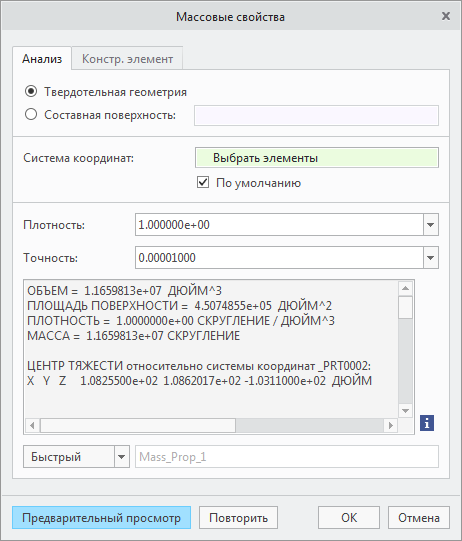
3. Нажмите кнопку ОК в диалоговом окне Свойства фаски (Chamfer Properties).
4. В дереве модели разверните  Группу LOCAL_GROUP_2 (Group LOCAL_GROUP_2).
Группу LOCAL_GROUP_2 (Group LOCAL_GROUP_2).
 Группу LOCAL_GROUP_2 (Group LOCAL_GROUP_2).
Группу LOCAL_GROUP_2 (Group LOCAL_GROUP_2).5. Выберите Эскиз 2 (Sketch 2).
6. Выберите > , чтобы открыть вкладку Вытягивание (Extrude) и выполнить следующие действия.
a. Щелкните  Вытянуть как твердое тело (Extrude as solid).
Вытянуть как твердое тело (Extrude as solid).
 Вытянуть как твердое тело (Extrude as solid).
Вытянуть как твердое тело (Extrude as solid).b. Щелкните значок  , чтобы изменить направление глубины вытягивания.
, чтобы изменить направление глубины вытягивания.
 , чтобы изменить направление глубины вытягивания.
, чтобы изменить направление глубины вытягивания.c. Щелкните  Удалить материал (Remove Material).
Удалить материал (Remove Material).
 Удалить материал (Remove Material).
Удалить материал (Remove Material).d. На вкладке Опции (Options) измените значение опции глубины с  На заданную глубину (Blind) на
На заданную глубину (Blind) на  До следующей (To Next).
До следующей (To Next).
 На заданную глубину (Blind) на
На заданную глубину (Blind) на  До следующей (To Next).
До следующей (To Next).e. Щелкните значок  , чтобы применить и сохранить все изменения, сделанные в инструменте вытягивания.
, чтобы применить и сохранить все изменения, сделанные в инструменте вытягивания.
 , чтобы применить и сохранить все изменения, сделанные в инструменте вытягивания.
, чтобы применить и сохранить все изменения, сделанные в инструменте вытягивания.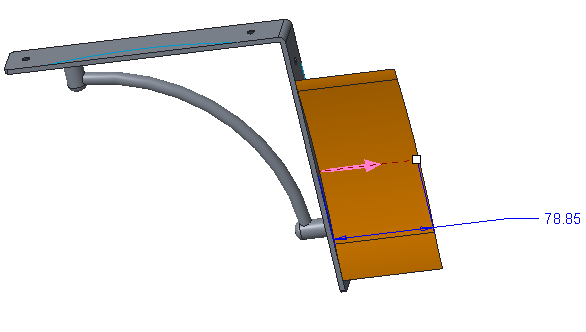
7. В Дереве модели (Model Tree) выберите Эскиз 3 (Sketch 3).
8. Выберите > , чтобы открыть вкладку Вытягивание (Extrude) и выполнить следующие действия.
a. Щелкните  Вытянуть как твердое тело (Extrude as solid).
Вытянуть как твердое тело (Extrude as solid).
 Вытянуть как твердое тело (Extrude as solid).
Вытянуть как твердое тело (Extrude as solid).b. Щелкните значок  , чтобы изменить направление глубины вытягивания в другую сторону эскиза.
, чтобы изменить направление глубины вытягивания в другую сторону эскиза.
 , чтобы изменить направление глубины вытягивания в другую сторону эскиза.
, чтобы изменить направление глубины вытягивания в другую сторону эскиза.c. Щелкните  Удалить материал (Remove Material).
Удалить материал (Remove Material).
 Удалить материал (Remove Material).
Удалить материал (Remove Material).d. На вкладке Опции (Options) измените значение опции глубины с  На заданную глубину (Blind) на
На заданную глубину (Blind) на  До следующей (To Next).
До следующей (To Next).
 На заданную глубину (Blind) на
На заданную глубину (Blind) на  До следующей (To Next).
До следующей (To Next).e. Щелкните значок  , чтобы применить и сохранить все изменения, сделанные в инструменте вытягивания.
, чтобы применить и сохранить все изменения, сделанные в инструменте вытягивания.
 , чтобы применить и сохранить все изменения, сделанные в инструменте вытягивания.
, чтобы применить и сохранить все изменения, сделанные в инструменте вытягивания.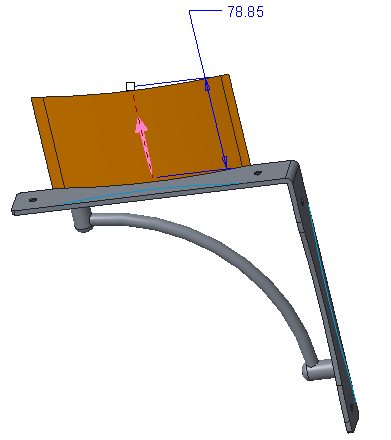
9. Выберите вытягивание 4 и 5 в дереве модели. Нажмите клавишу CTRL для выбора нескольких элементов.
10. Щелкните > . Откроется вкладка Зеркальное отражение (Mirror).
11. Выберите  СПРАВА (RIGHT) в качестве привязки отражения.
СПРАВА (RIGHT) в качестве привязки отражения.
 СПРАВА (RIGHT) в качестве привязки отражения.
СПРАВА (RIGHT) в качестве привязки отражения.12. Щелкните значок  , чтобы применить и сохранить все изменения, сделанные в инструменте зеркального отражения.
, чтобы применить и сохранить все изменения, сделанные в инструменте зеркального отражения.
 , чтобы применить и сохранить все изменения, сделанные в инструменте зеркального отражения.
, чтобы применить и сохранить все изменения, сделанные в инструменте зеркального отражения.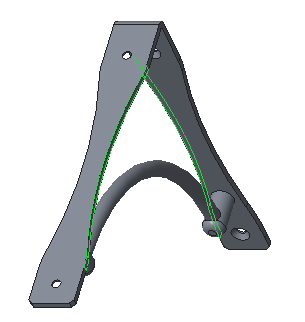
13. В Дереве модели (Model Tree) разверните  Протягивание 1 (Sweep 1).
Протягивание 1 (Sweep 1).
 Протягивание 1 (Sweep 1).
Протягивание 1 (Sweep 1).14. Выберите Сечение 1 (Section 1), щелкните правой кнопкой мыши и выберите  в контекстном меню.
в контекстном меню.
 в контекстном меню.
в контекстном меню.15. Измените диаметр с 10 на 13.5.
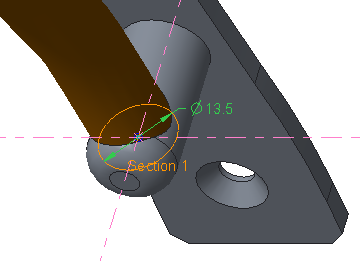
16. Щелкните  Регенерировать (Regenerate) на панели быстрого доступа.
Регенерировать (Regenerate) на панели быстрого доступа.
 Регенерировать (Regenerate) на панели быстрого доступа.
Регенерировать (Regenerate) на панели быстрого доступа.17. Щелкните > . Откроется диалоговое окно Массовые свойства (Mass Properties).
18. Щелкните Предв. просмотр (Preview). Вы увидите, что суммарная масса модели увеличилась.
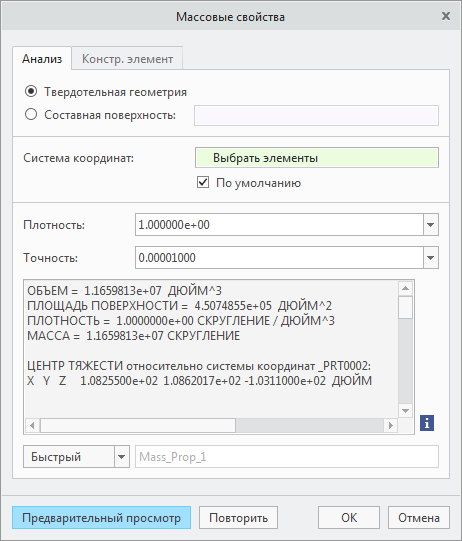
19. Нажмите кнопку ОК.
 Вытягивание (Extrude)
Вытягивание (Extrude) Зеркальное отражение (Mirror)
Зеркальное отражение (Mirror)